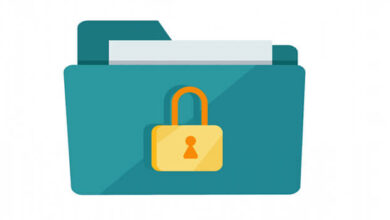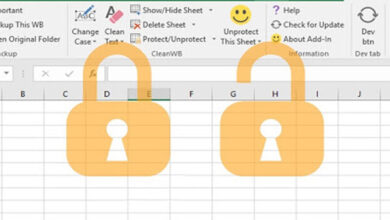如何無密碼開啟RAR

幾個月前,我將一些重要檔案壓縮成RAR 格式,並應用了密碼來保護它。但是我忘記了密碼,現在無法開啟RAR 檔案。如何在沒有密碼的情况下開啟加密的RAR 檔案?
人們通常會添加密碼來保護重要的RAR 檔案。然而,隨著時間的推移,人們通常忘記了訪問檔案的密碼。如果你陷入了同樣的情况,你可能知道這有多煩人。但別擔心。在本文中,我們將指導你如何在沒有密碼的情况下開啟RAR。讓我們繼續讀下去。
使用解鎖工具在無密碼的情况下開啟RAR/WinRAR
如果希望在不使用密碼的情况下開啟受密碼保護的RAR檔案,則首先需要檢索該檔案的密碼。恢復密碼的最佳方法是使用協力廠商軟體。市場上有幾十種RAR 密碼恢復工具,但我們強烈建議你選擇「WinRAR 密碼解鎖器」。
為什麼「WinRAR 密碼解鎖器」是你的最佳選擇?
- 這是一款頂級RAR 密碼解鎖工具,具有市場上最快的檢查速度(「WinRAR 密碼解鎖器」每秒檢查10000個密碼)
- 「WinRAR 密碼解鎖器」提供了4種破解方法,確保密碼恢復率高達95%。
- 回收過程簡單到3個步驟。
- 使用「WinRAR 密碼解鎖器」工具,你的個人數據是完全安全的。恢復過程中/之後不會出現任何資料丟失或數據洩漏。
- 「WinRAR 密碼解鎖器」受到Makeuseof、PCworld、Cult of Mac 等權威媒體網站的高度認可,因此使用起來100%安全。
以下是如何使用該軟體破解受密碼保護的RAR 檔案:
在你的電腦上下載並安裝「WinRAR 密碼解鎖器」軟體。
步驟1、安裝軟體後開啟軟體,按一下添加圖標將受密碼保護的RAR 檔案匯入軟體。在電腦上找到RAR 檔案,選擇該檔案,然後按一下「開啟」按鈕繼續。
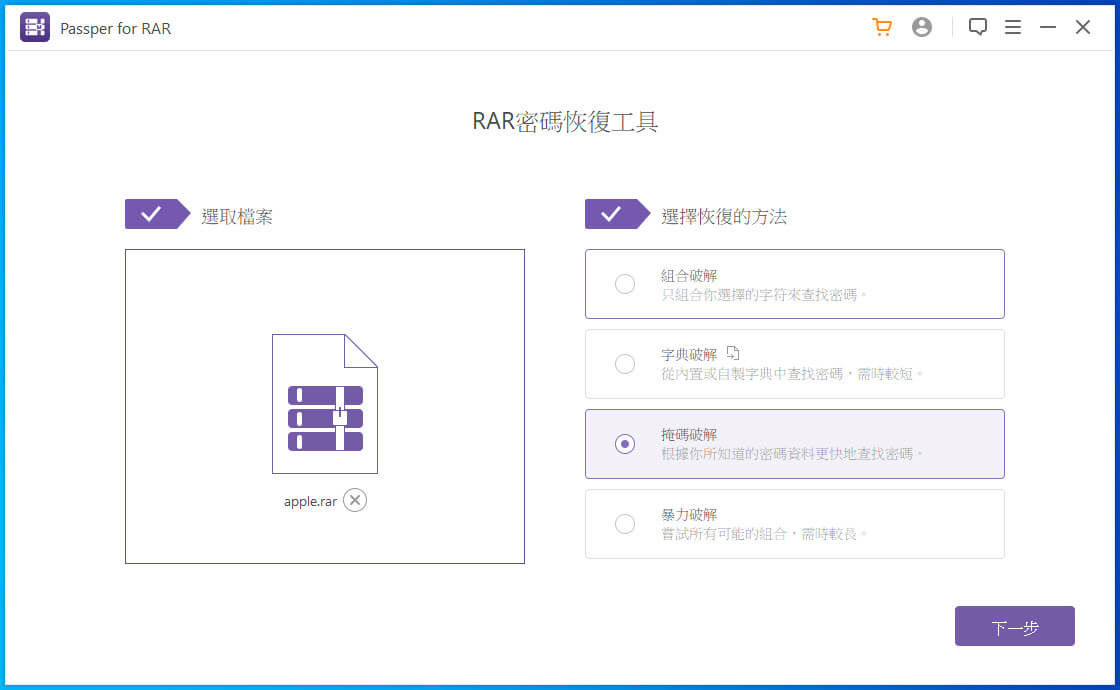
步驟2、從螢幕上顯示的四種破解中選擇一種破解模式。然後,按一下復原按鈕開始破解檔案的密碼。
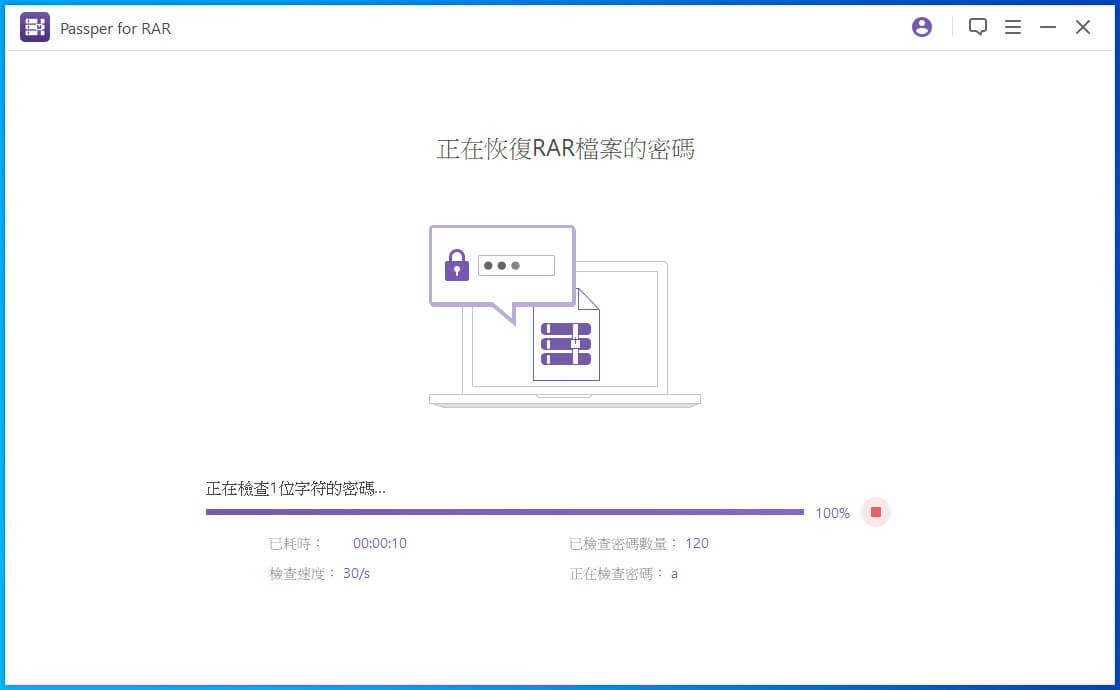
步驟3、當找到密碼時,它將顯示在螢幕上。你可以把它複製到你的剪貼板上,或者記在安全的地方。
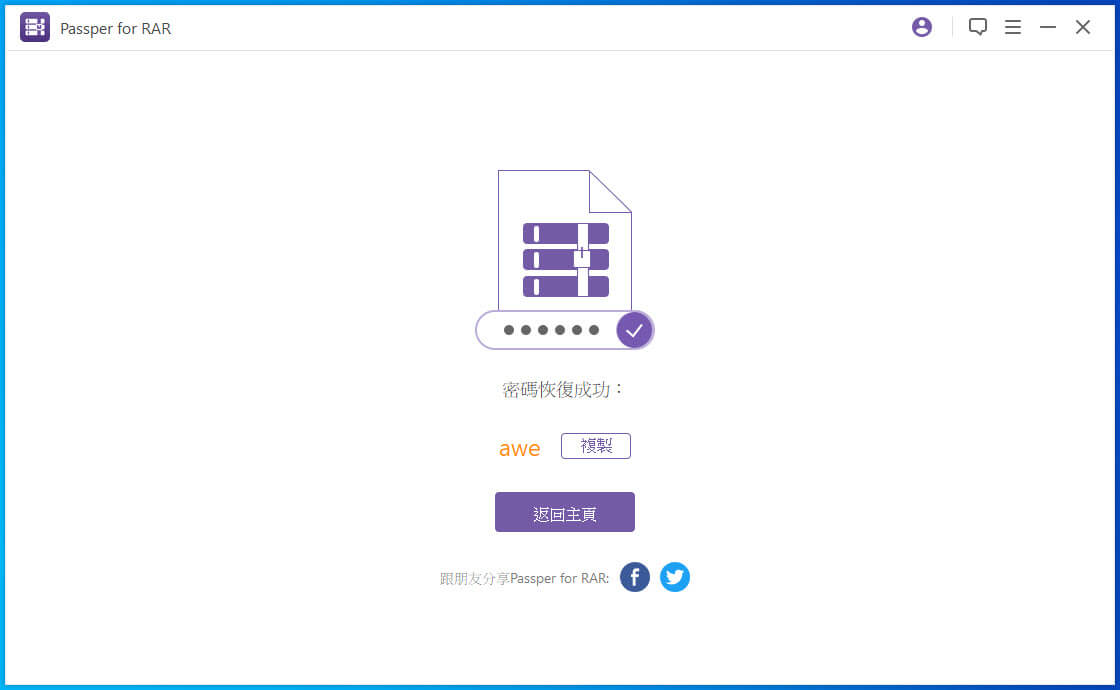
現在你已經恢復了RAR 檔案的密碼,請使用該密碼開啟RAR 檔案。
線上無密碼開啟RAR
如果你不想在電腦上安裝任何軟體,你可以利用線上服務。我們想推薦的一個簡單免費的線上工具是線上散列破解。你所需要做的就是將你的受密碼保護的RAR 檔案上傳到它的網站上,它將為你完成其餘的工作。
以下是如何線上無密碼開啟RAR 檔案:
步驟1、訪問線上RAR 破解的官方網站。
步驟2、點擊WPA/Office/iTunes/Archive/PDF 部分下的「選取檔案」按鈕上傳加密的RAR 檔案。
步驟3、接下來,你需要提供一個有效的電子郵寄地址。完成後,按一下「提交」圖標。
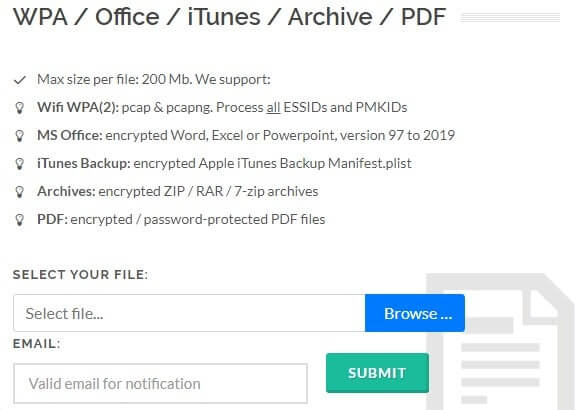
恢復過程將立即開始。你所需要做的就是等待結果。然而,根據其網頁上的資訊,你需要等待大約48小時的密碼。
這種方法的缺點:
你的RAR 存檔不應大於200 MB。
這個線上工具可以免費恢復弱密碼。如果恢復失敗,需要採用暴力破解,每小時9美元。
你無法跟蹤恢復過程。它只顯示你的RAR 存檔正在進行中。
使用CMD 開啟不帶密碼的RAR 檔案
以上兩種方法可以為你自動恢復RAR 密碼。如果你喜歡在沒有密碼的情况下手動開啟RAR 檔案,仍然有一些方法適合你。命令提示字元,也稱為CMD,是一種自由方便的方法。然而,對於新手來說,整個過程有點複雜。為了避免任何錯誤,請仔細遵循每個步驟。
步驟1、開啟電腦上的記事本應用程式。將以下程式碼複製到記事本中,並將其另存新檔為批次檔。
@echo off
title WinRar Password Retriever
copy "C:\Program Files\WinRAR\Unrar.exe"
SET PASS=0
SET TMP=TempFold
MD %TMP%
:RAR
cls
echo.
SET/P "NAME=File Name : "
IF "%NAME%"=="" goto ProblemDetected
goto GPATH
:ProblemDetected
echo You can't leave this blank.
pause
goto RAR
:GPATH
SET/P "PATH=Enter Full Path (eg: C:\Users\Admin\Desktop) : "
IF "%PATH%"=="" goto PERROR
goto NEXT
:PERROR
echo You can't leave this blank.
pause
goto RAR
:NEXT
IF EXIST "%PATH%\%NAME%" GOTO SP
goto PATH
:PATH
cls
echo File couldn't be found. Make sure you include the (.RAR) extension at the end of the file's name.
pause
goto RAR
:SP
echo.
echo Breaking Password...
echo.
:START
title Processing...
SET /A PASS=%PASS%+1
UNRAR E -INUL -P%PASS% "%PATH%\%NAME%" "%TMP%"
IF /I %ERRORLEVEL% EQU 0 GOTO FINISH
GOTO START
:FINISH
RD %TMP% /Q /S
Del "Unrar.exe"
cls
title 1 Password Found
echo.
echo File = %NAME%
echo Stable Password= %PASS%
echo.
echo Press any key to exit.
pause>NUL
exit
步驟2、完成後,關閉批次檔並重新開啟。
步驟3、同時啟動命令提示字元。現在,你需要輸入加密RAR 歸檔檔案的檔名和完整路徑。
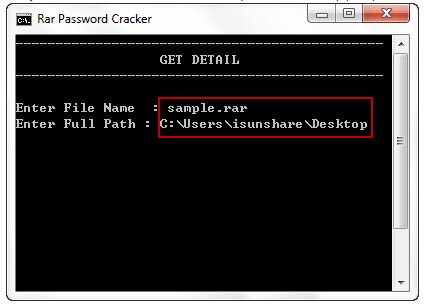
步驟4、按「回車」繼續。然後,命令提示字元將開始為你破解密碼。完成後,密碼將顯示在螢幕上。

此方法只能恢復數字密碼。因此,在嘗試此方法之前,你需要確保密碼僅包含數字。
使用記事本開啟加密的RAR 檔案,無需密碼
另一種不用密碼手動開啟RAR的方法是使用記事本應用程式。根據我們的常識,記事本只是一個案頭編輯器。它可以用來開啟加密的RAR 檔案,真是令人驚訝。但是,這種方法可能不適用於所有RAR 檔案。你可以在檔案上嘗試此方法,以查看其是否有效。
以下是你的詳細指南:
步驟1、使用記事本應用程式開啟加密的RAR 檔案。
步驟2、按鍵盤上的Ctrl+F鍵。然後將「Ûtá」取代為「5³tá’」,並將「IžC0」取代為「IžC0」。
步驟3、取代後,儲存檔案。就這些。一旦你重新開啟RAR 檔案,就不需要輸入密碼。
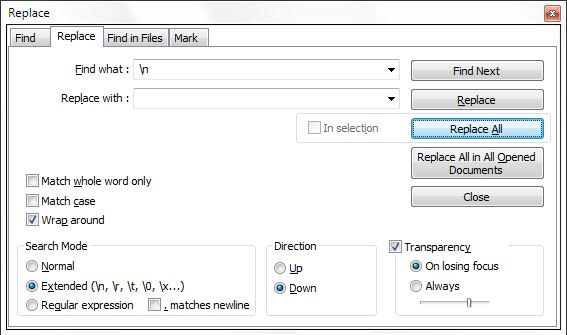
額外貼士:如何使用密碼開啟RAR
如果你是RAR archive 的新用戶,你可能還想知道在知道正確密碼後如何開啟RAR。本節將向你解釋這一點。只要你知道你的RAR 檔案的密碼是什麼,你就可以輕鬆地開啟和訪問你檔案中的檔案。只需按照以下步驟操作:
步驟1、前往WinRAR 網站,下載並在你的電腦上安裝該實用程式。此實用程式允許你在電腦上開啟RAR 檔案。
步驟2、在電腦上的WinRAR 實用程式中啟動受密碼保護的RAR 檔案。檔案啟動時,按一下頂部顯示「選取到」的按鈕,從存檔中選取檔案。
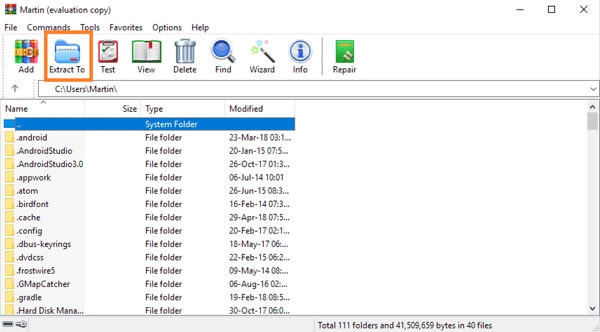
該實用程式將提示你輸入RAR 檔案的密碼。由於你已經知道密碼,請在螢幕上輸入密碼,然後按一下確定按鈕,如下所示。
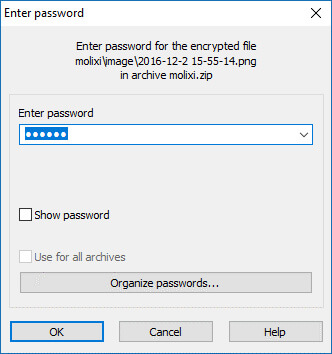
步驟3、一旦實用程式確認密碼正確,選取將開始,RAR 存檔中的所有檔案將選取到你的電腦。然後,你可以像存取電腦上的任何其他檔案一樣訪問這些檔案。
這就是當你可以使用WinRAR 實用程式調用密碼時開啟受密碼保護的檔案的管道。不僅WinRAR,而且只要知道密碼,你還可以使用任何其他RAR 工具選取檔案。
結論
我們列出了在你的電腦上開啟受密碼保護的RAR 檔案的5種方法。根據你自己的情况,你可以試任何一種。希望本文對你有所幫助。如果你對這些方法有任何疑問,請在下麵的評論部分留下評論,讓我們知道。